如何升级windows10,如何升级Windows 10及如何升级Windows 10版本
Windows 10是微软发布的最新操作系统,它带来了许多新功能和改进。如果您还没有升级到Windows 10,那么您可能会错过这些新功能和改进。在本文中,我们将向您介绍如何升级到Windows 10以及如何升级Windows 10版本。
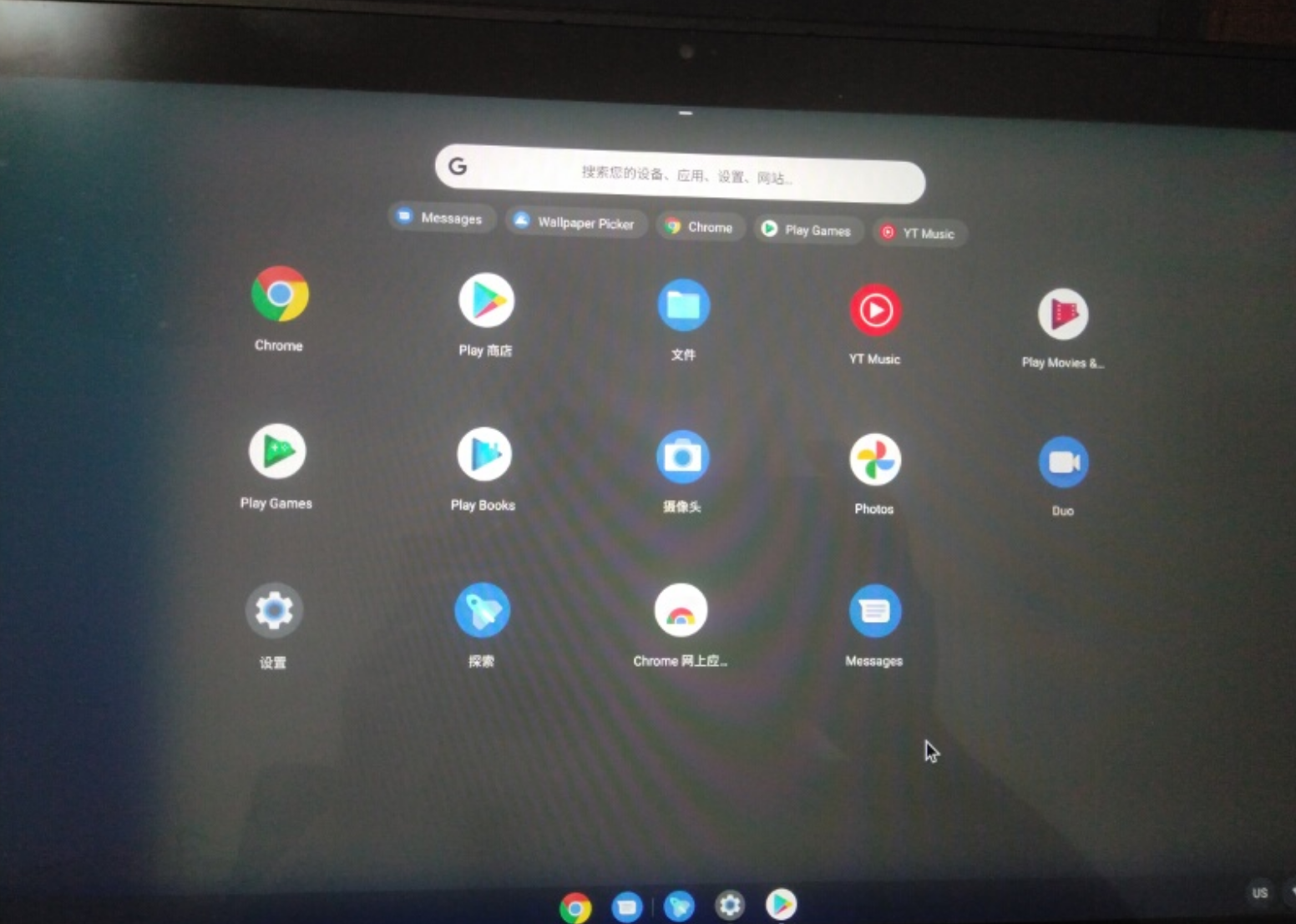
如何升级到Windows 10
如果您使用的是Windows 7或Windows 8/8.1,那么您可以免费升级到Windows 10。以下是升级到Windows 10的步骤:
1. 首先,确保您的计算机符合Windows 10的最低系统要求。您的计算机需要具备1 GHz或更快的处理器,1 GB或更多的内存,16 GB或更多的硬盘空间以及支持DirectX 9或更高版本的显卡。
2. 下载Windows 10安装程序。您可以从微软的官方网站下载Windows 10安装程序。请注意,您需要下载与您当前使用的操作系统版本相对应的安装程序。
3. 运行Windows 10安装程序。双击下载的安装程序,然后按照屏幕上的提示进行操作。在安装过程中,您需要选择保留您的个人文件和应用程序,或者清除您的硬盘并安装全新的Windows 10操作系统。
4. 等待安装完成。安装过程可能需要一些时间,具体时间取决于您的计算机性能和安装选项。
5. 激活Windows 10。一旦安装完成,您需要激活Windows 10。如果您是从Windows 7或Windows 8/8.1升级到Windows 10,那么您的Windows 10将自动激活。如果您进行了全新安装,则需要输入您的产品密钥以激活Windows 10。
如何升级Windows 10版本
如果您已经安装了Windows 10,那么您可以通过以下步骤升级到最新版本:
1. 打开Windows更新。您可以在“设置”应用程序中找到Windows更新,也可以在“控制面板”中找到Windows更新。
2. 检查更新。单击“检查更新”按钮,Windows将自动检查是否有可用的更新。
3. 下载和安装更新。如果有可用的更新,Windows将下载并安装它们。请注意,下载和安装更新可能需要一些时间,具体时间取决于您的计算机性能和更新大小。
4. 重启计算机。一旦更新安装完成,Windows将提示您重新启动计算机。
5. 确认更新已安装。在重新启动计算机后,您可以再次打开Windows更新并检查更新历史记录,以确认更新已成功安装。
总结
升级到Windows 10以及升级Windows 10版本是非常简单的。只需按照上述步骤操作即可。如果您遇到任何问题,请参考微软的官方文档或联系微软的技术支持团队。
我告诉你msdn版权声明:以上内容作者已申请原创保护,未经允许不得转载,侵权必究!授权事宜、对本内容有异议或投诉,敬请联系网站管理员,我们将尽快回复您,谢谢合作!










